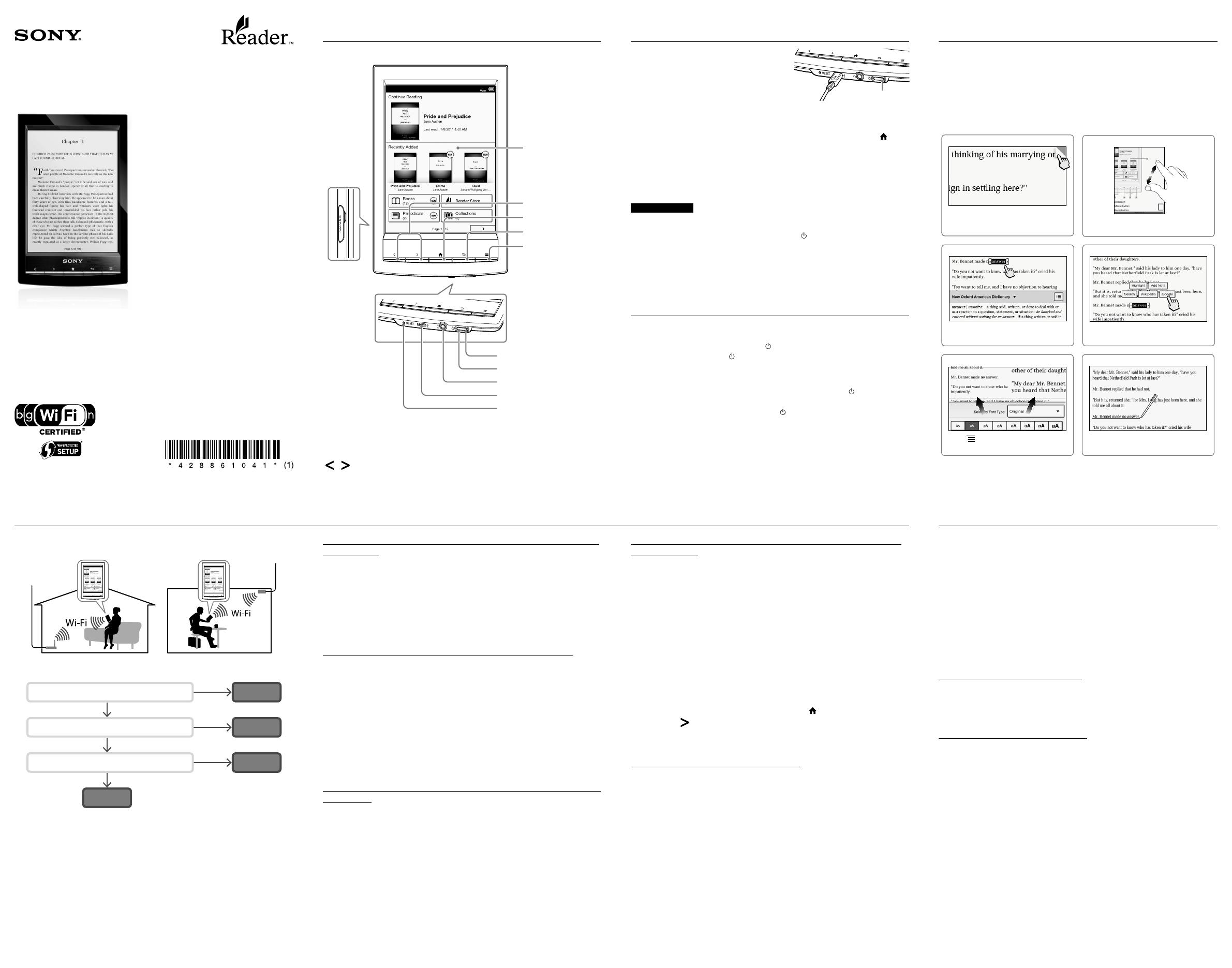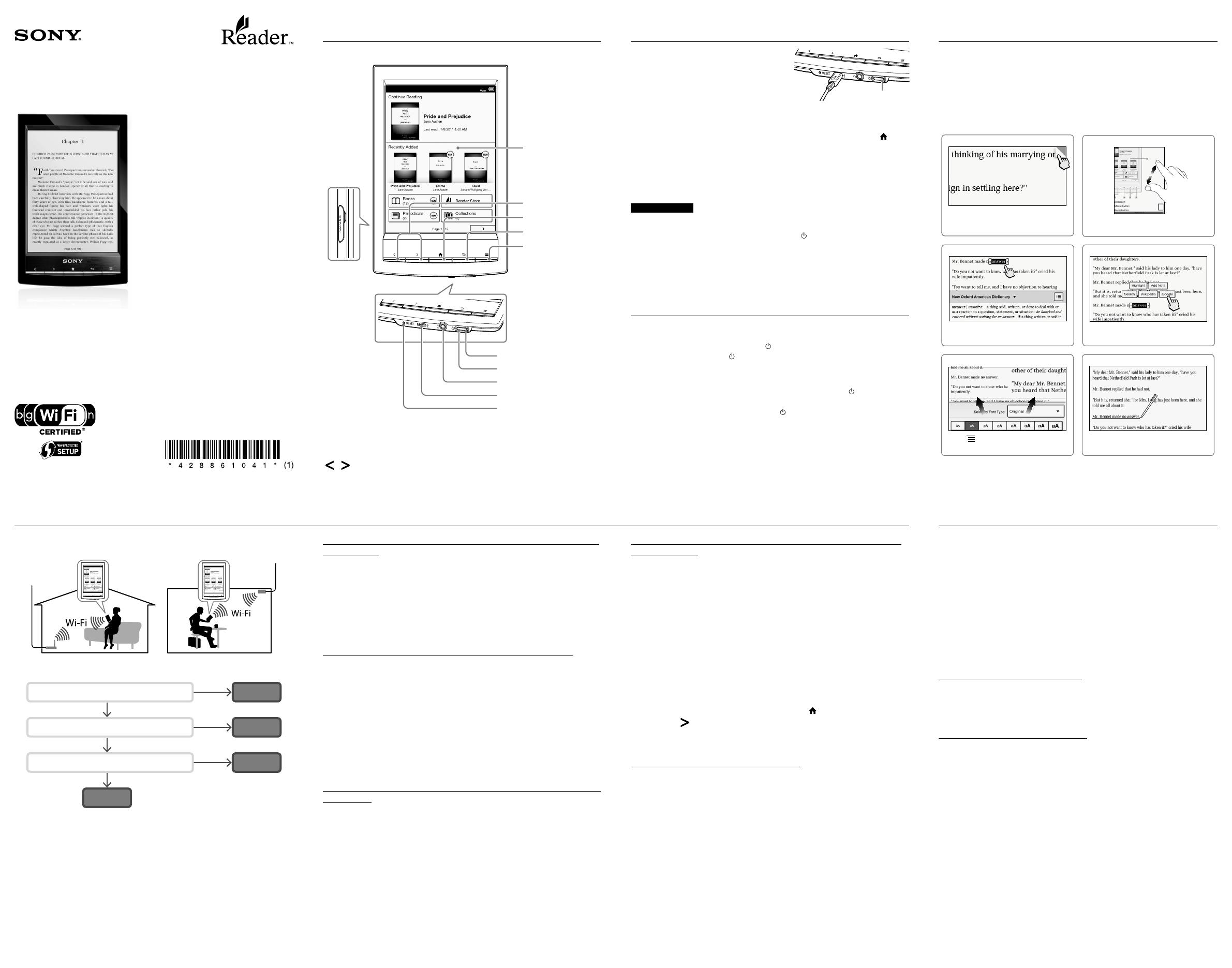
SISÄLLÖN HALLINTA
Asentamalla tietokoneellesi ohjelmiston Reader
™
for PC tai Reader
™
for Mac
®
voit siirtää, varmuuskopioida ja hallita laitteella olevaa
sisältöä.
Liitä Reader tietokoneeseen (yhdistettynä internetiin).
Asenna joko Reader
™
for PC tai Reader
™
for Mac
®
tietokoneesi
käyttöjärjestelmän mukaisesti.
1. Käynnistä tietokoneen virta (yhdistettynä internetiin).
2. Liitä Reader tietokoneeseen oheisella USB-kaapelilla.
3. Napauta [Data Transfer Mode] Reader-laitteen näytöltä.
4. Asenna Reader-ohjelmisto.
Asennus Windows-tietokoneille:
Mene valikkoon ”Käynnistä” ja klikkaa ”Oma tietokone” (tai ”Tietokone”
Windows Vista- ja Windows 7 -käyttäjille). Kaksoisklikkaa sitten ”SETTING”-
asemaa ja kaksoisklikkaa sen jälkeen ”Setup Reader for PC”.
Asennus Macintosh-tietokoneille:
Kun Reader on liitetty Mac-tietokoneeseen, ”SETTING” ja ”READER” tulevat
työpöydälle. Kaksoisklikkaa ”SETTING”-asemaa ja sitten
kaksoisklikkaa ”Setup Reader for Mac”.
5. Suorita asennus seuraamalla näyttöön tulevia ohjeita vaihe vaiheelta.
Voit näyttää lisätietoja Reader-ohjelmistosta klikkaamalla [Help] Reader-
ohjelmiston valikosta.
Pika-aloitusopas
Snabbstartguide
©2011 Sony Corporation / Printed in China
READERIIN TUTUSTUMINEN
microSD-
korttipaikka
Sivun kääntö
Kosketusnäyttö
Koti
Takaisin
RESET-painike
Micro USB -liitin
Kuulokeliitin
Virta
(Kytke painamalla päälle/pois)
Lataus/varattu-merkkivalo
Valikko
Kosketusnäyttöä saattaa olla mukavampi käyttää Reader
™
-laitteen mukana
tulleen digitointikynän avulla.
[Koti]-näytössä on 2 sivua. [Koti]-näyttösivuja voidaan selata painamalla
joko (Sivun kääntö) -painikkeita tai napauttamalla yhtä sivukuvakkeista
[ ] [ ].
READER-LAITTEEN LATAAMINEN
1. Kytke tietokoneeseen virta ja liitä
Reader-laite oheisen USB-kaapelin
avulla. Tietokonetta ei saa kytkeä
lepotilaan lataamisen aikana. Odota,
kunnes [USB connected]-ruutu tulee
Reader-laitteen näyttöön.
2. Lataus/varattu-merkkivalo palaa
punaisena latauksen aikana. Lataaminen täyteen voi kestää jopa 2,5
tuntia. Reader-laitetta voi käyttää lataamisen aikana painamalla (Koti)
-painiketta tai napauttamalla näytöstä [Data Transfer Mode] -kuvaketta,
jolloin tietokone tunnistaa Reader-laitteen tiedonsiirtoa varten. Kumpikin
tapa saattaa pidentää akun täyteen lataamiseen kuluvaa aikaa.
3. Lataus/varattu-merkkivalo sammuu automaattisesti, kun akku on ladattu
täyteen. Irrota USB-kaapeli Reader-laitteestasi.
Huomautuksia
Reader-laitteen käynnistymisessä kestää noin 5 minuuttia, kun täysin tyhjentynyttä
akkua ladataan tietokoneen kautta. Ennen kuin Reader on valmiina, lataus/varattu-
merkkivalo saattaa vilkkua punaisena 3 kertaa, kun
(Virta) -painike
painetaan. Jos
laitetta halutaan käyttää välittömästi latauksen aikana, käytettäväksi suositellaan AC-
sovitinta PRSA-AC1A (myydään erikseen).
Akun virran säilyttämistä varten irrota USB-kaapeli Reader-laitteesta silloin, kun
tietokone on lepotilassa tai virta katkaistuna.
Reader latautuu myös tiedonsiirtotilassa, jossa tietokone tunnistaa Reader-laitteen
tiedonsiirtoa varten.
VINKKEJÄ AKKUVIRRAN SÄÄSTÄMISEKSI
Lepotila
Akun kestoiän pidentämiseksi ja kosketusnäytön tahattoman käytön
estämiseksi kytke Reader lepotilaan (Virta) -painiketta painamalla. Herätä
Reader painamalla jälleen (Virta) -painiketta.
Sammutus-/virrankatkaisutila
Ellei Reader-laitetta käytetä pidempään aikaan, sen virran katkaisua
suositellaan. Kun Reader-laitteen virta on kytkettynä, paina (Virta) -
painiketta ja pidä sitä painettuna 3 sekunnin ajan. Napauta näytöltä [Yes].
Käynnistä Reader uudelleen painamalla (Virta) -painiketta.
Automaattiset virransäästötilat
Reader siirtyy lepotilaan, kun se on ollut käyttämättä 10 minuutin ajan. Reader-
laite sammuu / siitä katkeaa virta automaattisesti, kun se on ollut 3 päivää
lepotilassa. Automaattisia virransäästötiloja ei voi kytkeä pois päältä.
Liitä tietokoneeseen
Lataus/varattu-merkkivalo
Liitä tietokoneeseen
Lataus/varattu-merkkivalo
LUE
Kaikki Reader-laitteessa olevat kirjat löytyvät [Koti]-näytöltä kohdasta
[Books]. Avaa kirja napauttamalla sen nimeä ja käännä sivua
kosketusnäyttöä pyyhkäisemällä.
Seuraavassa on esimerkkejä Reader-laitteen kätevistä toiminnoista ja
sovelluksista mukavaa lukemista varten. Lisätietoja on Käyttöohjeissa, jotka
ovat valmiiksi ladattuina Reader-laitteeseen [Koti]-näytön [Books]-kohtaan.
Kirjanmerkki
Napauta sivun oikeaa yläkulmaa.
Lähennä ja loitonna
Nipistä kosketusnäyttöä
lähentääksesi tai loitontaaksesi.
Sanakirja
Napauta ja pidä painettuna sanaa 2
sekunnin ajan ja vapauta se sitten.
Google- tai Wikipedia-haku
Katso sana sanakirjasta ja napauta
Google tai Wikipedia.
Fonttivalinnat ja -koot
Paina (Valikko) -painiketta,
napauta [Font] ja napauta valintaasi.
Käsinkirjoitus
Paina # (Valikko) -painiketta,
napauta [Handwriting] ja piirrä.
Asenna Wi-Fi
®
-verkkoyhteys näiden helppojen vaiheiden mukaisesti.
LIITY WI-FI
®
-VERKKOON
Reader-laitteesi on määritettävä, jotta sillä voidaan muodostaa yhteys Wi-
Fi-verkkoon internetin langatonta käyttöä varten.
INTERNET
INTERNET
Seuraavilla kysymyksillä määritetään kaikkein sopivin tapa asentaa Reader
Wi-Fi-verkkoyhteyttä varten.
Tapaus A
Tapaus D
EI
1. Käytätkö Wi-Fi-kotiyhteyttä?
KYLLÄ
KYLLÄ
KYLLÄ
Tapaus C
EI
2.
Onko Wi-Fi-reitittimesi WPS*-yhteensopiva?
Tapaus B
EI
3. Onko Wi-Fi-reitittimessä WPS-painike?
*
WPS: Wi-Fi Protected Setup
(langattoman verkon
suojaustekniikka)
Noudata ensin seuraavia YLEISIÄ OHJEITA ja katso sitten oma
tapauksesi jatko-ohjeita varten.
YLEISET OHJEET
1. Napauta Reader-laitteen [Koti]-näytön toiselta sivulta [Settings]-
kohdasta [Wireless Network Settings].
2. Vahvista, että [Wi-Fi]-kohdassa on valintamerkki. Kytke muussa
tilanteessa Wi-Fi päälle napauttamalla [Wi-Fi].
3. Tuo [Wi-Fi Settings] näyttöön napauttamalla [Wi-Fi Settings].
TAPAUS A: WPS-yhteensopiva Wi-Fi-reititin WPS-painikkeella
varustettuna
Huomautus: Varmista, että Reader näyttää [Wi-Fi Settings]-ruudun. Suorita
muutoin ensin edellä olevissa YLEISISSÄ OHJEISSA olevat vaiheet.
1. Napauta [WPS Push-Button Configuration].
2. Napauta [Start].
3. Paina Wi-Fi-reitittimen WPS-painiketta 2 minuutin kuluessa.
4. Sitten kun Reader-näyttö ilmaisee, että asennus on valmis, napauta
[OK].
TAPAUS B: WPS-yhteensopiva Wi-Fi-reititin PIN-syötöllä
Huomautus: Varmista, että Reader näyttää [Wi-Fi settings]-ruudun. Suorita
muutoin ensin edellä olevissa YLEISISSÄ OHJEISSA olevat vaiheet.
1. Napauta [Add Wi-Fi Network].
2. Napauta [WPS PIN Method].
3. Napauta [Start]. PIN (Personal Identification Number) tulee Reader-
laitteen näyttöön.
4. Syötä PIN Wi-Fi-reitittimeen. Lisätietoja on reitittimen käyttöohjeessa.
5. Kun PIN on syötetty, napauta [OK]. Wi-Fi-reitittimen SSID (Service Set
Identifier) ilmestyy [Wi-Fi Settings]-näytön [Wi-Fi Networks]-luetteloon.
6. Napauta Wi-Fi-reitittimestä SSID ja napauta [Connect].
TAPAUS C: Yhteyden muodostaminen Wi-Fi-reitittimeen ilman
WPS-tukea
Huomautus: Varmista, että Reader näyttää [Wi-Fi Settings]-ruudun. Suorita
muutoin ensin edellä olevissa YLEISISSÄ OHJEISSA olevat vaiheet.
Tarkista, vaatiiko Wi-Fi-reititin, johon yhteys muodostetaan, salasanan.
Salasana voi olla myös nimeltään WEP-avain/WPA-avain/salausavain/
verkkoavain tai vastaava.
1. Tuo kaikkien käytettävissä olevien Wi-Fi-verkkojen luettelo näyttöön
napauttamalla [Scan].
2. Etsi ja napauta Wi-Fi-reitittimen SSID-tunnusta (langattoman verkon
tunnus) [Wi-Fi Networks]-luettelosta.
3. Jos näyttöön tulee salasanaa pyytävä kehote, napauta syöttöaluetta ja
kirjoita salasana näytön näppäimistöä käyttämällä.
4. Napauta [Connect].
TAPAUS D: Yhteyden muodostaminen käytettävissä olevaan
Wi-Fi-verkkoon
Huomautus: Varmista, että Reader näyttää [Wi-Fi Settings]-ruudun. Suorita
muutoin ensin edellä olevissa YLEISISSÄ OHJEISSA olevat vaiheet.
Tarkista, tarvitaanko käytettävissä olevaan Wi-Fi-verkkoon käyttäjänimi ja
salasana. Salasana voi olla myös nimeltään WEP-avain/WPA-avain/
salausavain/verkkoavain tai vastaava.
1. Tuo kaikkien käytettävissä olevien Wi-Fi-verkkojen luettelo näyttöön
napauttamalla [Scan].
2. Etsi ja napauta Wi-Fi-reitittimen SSID-tunnusta (langattoman verkon
tunnus) [Wi-Fi Networks]-luettelosta.
3. Jos näyttöön tulee salasanaa pyytävä kehote, napauta syöttöaluetta ja
kirjoita salasana näytön näppäimistöä käyttämällä.
4. Napauta [Connect].
5. [Browser]-sovellus saattaa käynnistyä automaattisesti. Käynnistä
selainsovellus muutoin manuaalisesti: paina (Koti) -painiketta,
napauta [ ] tai paina (Sivun kääntö) -painiketta ja napauta [Browser].
6. Selainikkunassa saattaa olla lisätietoja, miten yhteyden muodostaminen
suoritetaan loppuun. Jos sovellettavissa, noudata ohjeita.
Wi-Fi-yhteyden asennus manuaalisesti
Huomautus: Varmista, että Reader näyttää [Wi-Fi Settings]-ruudun. Suorita
muutoin ensin Wi-Fi-reitittimesi YLEISISSÄ OHJEISSA olevat vaiheet.
1. Napauta [Add Wi-Fi Network].
2. Napauta [Manual Registration].
3. Napauta [SSID]-syöttöaluetta ja syötä tunnus näytön näppäimistöä
käyttämällä.
4. Napauta [Security Method]-valikkoa (oletusarvo on ”Open”) ja napauta
tuettua suojaustapaa.
5. Napauta [Save].
6. Napauta tallennettua verkon SSID:tä [Wi-Fi Settings]-näytön [Wi-Fi
Networks]-luettelosta.
7. Jos näyttöön tulee salasanaa pyytävä kehote, napauta syöttöaluetta ja
kirjoita salasana näytön näppäimistöä käyttämällä.
8. Napauta [Connect].
Saat viitteeksi kaksi opaskirjaa. Käy lävitse tämä pika-aloitusopas.
Tarkempia tietoja on omankielisessä oppaassa Käyttöohjeet, joka löytyy
tietokonetukea tarjoavalta verkkosivulta. Käy osoitteessa
http://support.sony-europe.com/eBook/PRS
Det finns två bruksanvisningar för denna produkt. Se denna
Snabbstartguide. Du kan ladda ner en Bruksanvisning på ditt språk från
webbplatsen för support om du vill ha mer information. Gå till
http://support.sony-europe.com/eBook/PRS